Takaisin kouluun -vinkkejä Microsoft OneNote -sovellusta käyttäville oppilaille
Miscellanea / / March 17, 2020
Viimeksi päivitetty

Takaisin koulukauteen on täydessä vauhdissa, ja monet opiskelijat ovat valmiita uudelle oppimisvuodelle. Ja OneNote on tärkeä työkalu. Tässä on ilme.
Takaisin koulukauteen on täydessä vauhdissa, ja monet opiskelijat ovat valmiita uudelle oppimisvuodelle. Oikeiden työkalujen avulla voit kerätä, hallita ja ymmärtää tietoja tehokkaasti, on tärkeää. Tärkeä työkalu jokaisessa opiskelijan arsenaalissa on Microsoft OneNote. ilmainen muistiinpanosovellus olemme katsoneet useita kertoja aiemmin, lähinnä yritystoimintaan. Myös opiskelijat voivat hyötyä monista OneNoten ominaisuuksista ja toiminnoista, ja me aiomme näyttää sinulle kuinka.
OneNoten käyttäminen luokkahuoneessa
OneNote on saatavana useilla alustoilla, ja se on yksi tärkeimmistä asioista, jotka tekevät siitä niin tehokkaan, samoin kuin kyky synkronoida muistiinpanosi ja kaapatut tiedot. Voit käyttää OneNotea Webissä ja suosituissa mobiiliympäristöissä, kuten iOS, Androidja
Asenna hallittu arkki
Voit halutessasi valmistaa käsinkirjoitettuja muistiinpanoja tai terävöittää taitosi, voit käyttää OneNoten sääntölehteä. Se on paras tapa kirjoittaa oikein. Luo uusi sivu, valitse Näytä-välilehti ja napsauta sitten Säännöt-painiketta. Valitse yksi käytettävissä olevista hallittavista linjoista, kuten Narrow, College, Standard tai Wide.
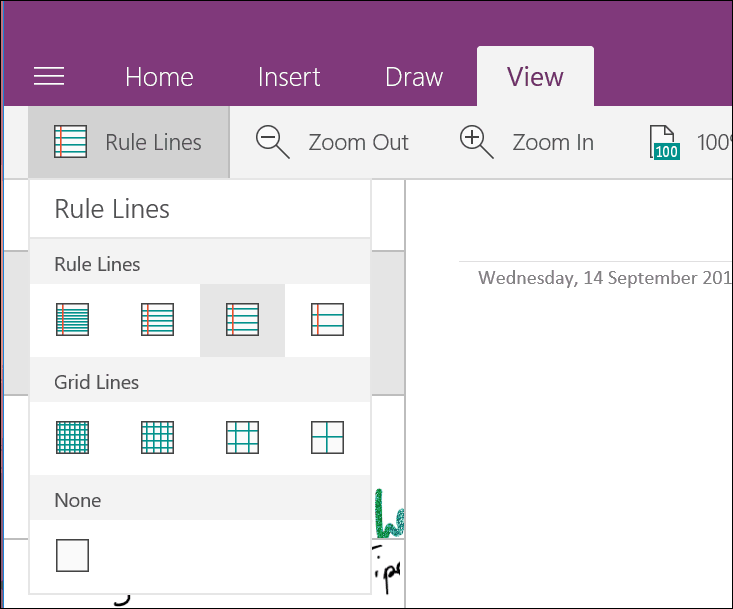
Voit käyttää OneNotea myös luodaksesi ruudukon, jos joudut piirtämään kuvaajan. Valitse samasta Näkymä-välilehdestä Sääntö-valikko ja valitse sitten haluamasi ruudukotyyppi. Tulevan OneNote- ja muun Office Mobile -päivityksen tulisi sisältää Windows-hallitsimen tuki. Toistaiseksi voit jatkaa fyysisen viivan käyttämistä suoran piirtämiseen.
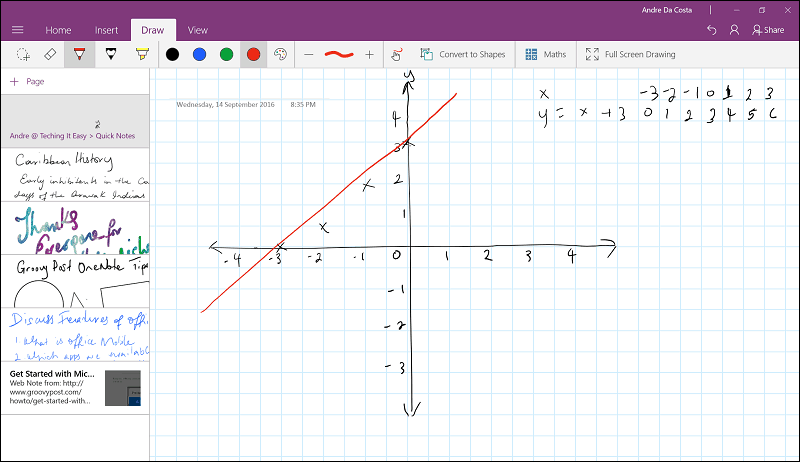
Harjoitte yhtälöitäsi
Matematiikka on tärkeä osa STEM-aiheinen perhe. En ollut koskaan fani matematiikasta takaisin lukiossa ja kamppailiin sen kanssa jopa tähän päivään asti. Työkaluilla, kuten OneNote, voit ratkaista matematiikkaongelmat helposti muuntaa ja ratkaista matemaattiset yhtälöt -painikkeen avulla. OneNote ei koske vain ongelmaa; se näyttää sinulle miten se on tehty. Toivon, että sain tämän takaisin lukiossa kamppaillessani kotitehtävien kanssa.
Näin se toimii. Kirjoita yhtälö ja valitse se sitten Piirrä-välilehden valintatyökalulla. Napauta Matematiikka-painiketta saman Piirrä-välilehden alla. Tämä avaa tehtäväruudun, jossa voit nähdä yhtälön muuntamisen. OneNote ei ole täydellinen, joten jos näet virheen, napsauta ”Korjaa se" linkki. Suorita sitten valinta ohjeiden mukaan ja korjaa virhe.
Kun olet valmis ratkaisemaan matematiikkaongelman, napsauta ratkaise luetteloruutua ja valitse sitten ratkaisu. OneNote tarjoaa vaihe vaiheelta ongelman ratkaisemisen. Tämä ei ole yhden luukun ratkaisu, joka opettaa sinulle matematiikkaa, mutta se voi varmasti täydentää luokkahuoneessa oppimista ja sitoutumista.
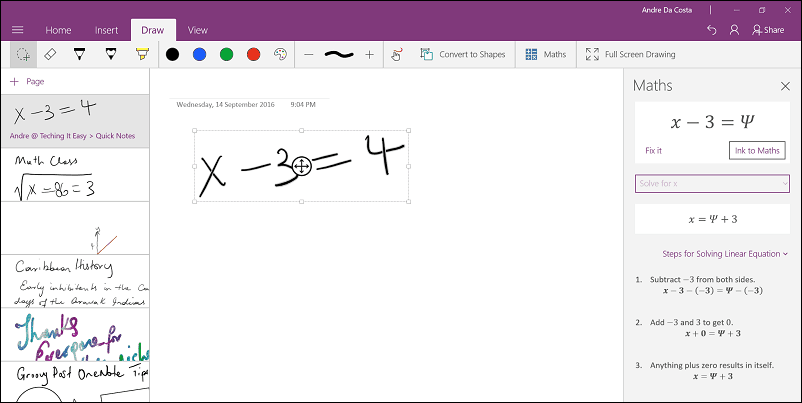
Jos haluat piirtää muotoja, voit myös tehdä sen ja muuntaa ne, katso edellinen artikkeli ohjeita varten.
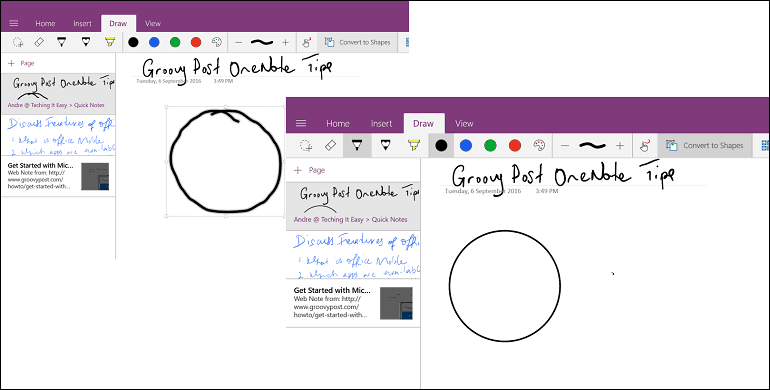
Tallenna ääni ja video
Karibian historia oli yksi suosikkiaineistani lukiossa, mutta muistiinpanojen ottaminen oli päänsärky. Kun historianopettajani alkoi sanella, hän ei aio pysäyttää ketään. Olen varma, että muutama pysyy samana tänään. Tablettien ja älypuhelimien kaltaisten laitteiden kanssa voit hyödyntää niitä OneNote-palvelun avulla sekä videon että äänen kaappaamiseksi. Me aikaisemmin näytti kuinka tehdä tämä, muista tarkistaa yksityiskohdat. Nyt voit rentoutua, rentoutua ja nauttia luokasta, viedä muistiinpanot kotiin mukanasi ja toistaa ne sitten uudelleen.
Käyttäjät voivat kaapata taulut liian suoraan OneNote-sovelluksesta iOS: lle tai Androidille. Napauta vain plus-painiketta, napauta Valokuva ja ottaa sitten kuvan taulusta. Office Lens -sovellus sisältää samanlaisen toiminnon vain taulukoille. Voit käyttää sitä onnittelemaan OneNotea luokkahuoneessa ollessasi. Kun yhdistät OneNoten mobiililaitteeseen, se tekee kenttämatkoista suuren kokemuksen Opiskelijat voivat kaapata muistoja, kuten valokuvia ja videoita, jotka ne voidaan myöhemmin sisällyttää luokkaan projekteja.
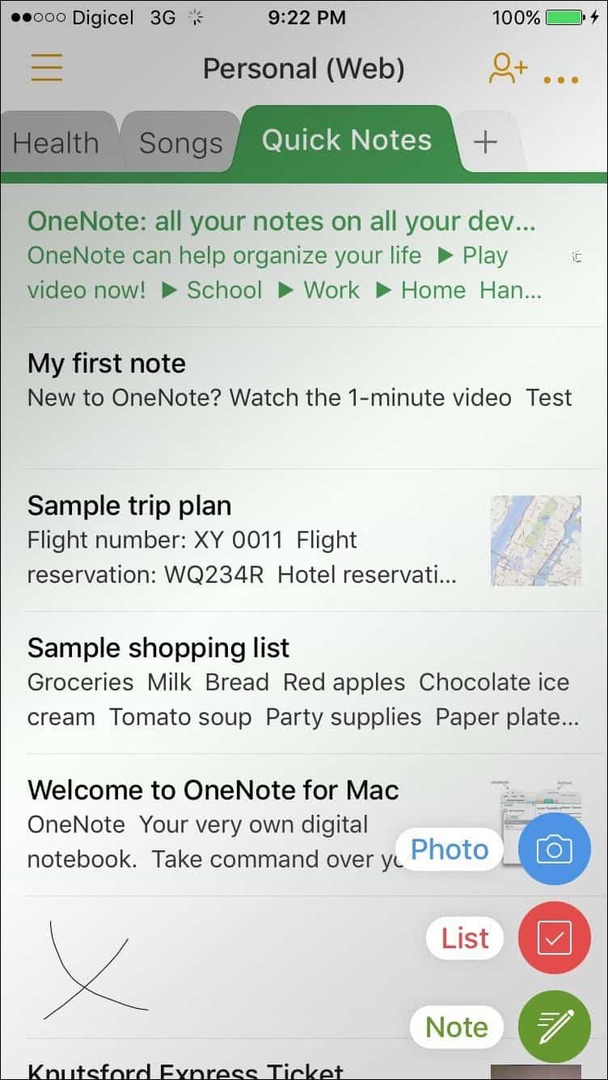
Muistiinpanojen tallentaminen
15 vuotta sitten minun piti vielä pysähtyä kirjaston vieressä saadakseni kunnollista tietoa tietystä aiheesta. Nykyään Internet ja Wikipedian kaltaiset verkkosivut ovat uskottavampia kuin koskaan. Itse asiassa se on hiukan ylivoimainen ja sieppaa vain tarvitsemasi tiedot, ja sen järjestämisestä voi tulla tylsää. OneNote toimii suosittujen selainten, kuten Chromen, kanssa. Ja uuden laajennuksen toiminnot Edgessä Windows 10 Anniversary Update -sivustolla. Voit leikata helposti verkkosivun sisältöä ja tallentaa sen OneDote-laitteeseesi OneNote-tiedostoon.
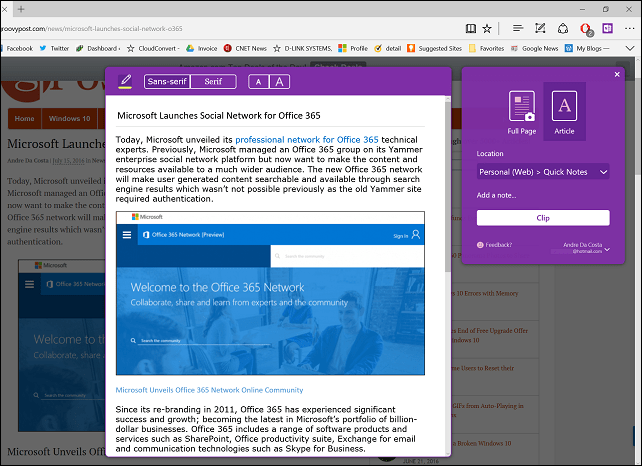
Vaikka OneNote on yleisesti ottaen melko vankka, löytyy lisää ominaisuuksia koko työpöytäsovellus, kuten kyky merkitä PowerPoint-dioja ja Word-asiakirjat. Valitse Lisää-välilehti, napsauta Tiedoston tuloste, valitse Word-dokumentti ja napsauta sitten Lisää. Kun olet Wordissa, voit suorittaa esimerkiksi merkintöjä kynällä.
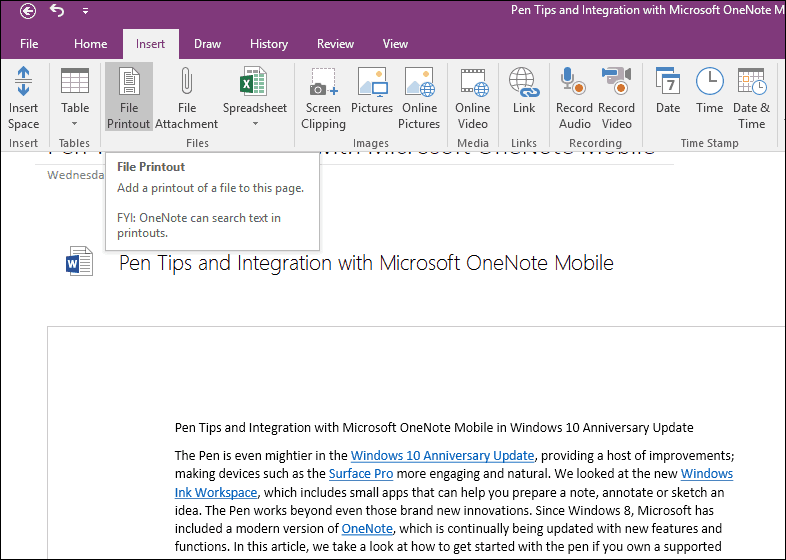
OneNote on myös hyvä ryhmäyhteistyöhön. Jos työskentelet kouluprojektissa, voit järjestää kokouksen ryhmän jäsenten kanssa ja jakaa tietyn osan kannettavasta tietokoneesta. OneNote päivittää ja synkronoi muutokset automaattisesti laitteiden välillä. Joten kaikki voivat olla samalla sivulla; projektien loppuun saattaminen vähemmän vaivaa ja määräaikojen noudattaminen. Jos sinulla on Word 2016, tutustu edelliseen artikkeliimme, jossa on ohjeet siitä, miten voit hyödyntää reaaliaikaiset yhteistekijäominaisuudet.
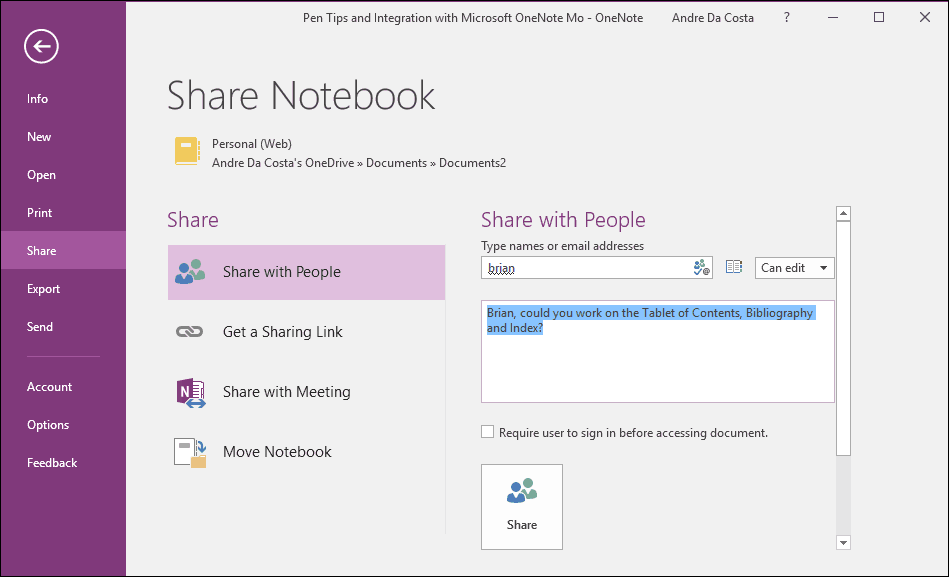
Joten tässä on nopea katsaus tapaihin, joilla opiskelijat voivat parantaa oppimiskokemuksiaan luokkahuoneessa OneNoten avulla. Kerro meille mielipiteesi ja kerro meille, miten käytät joitain näistä vinkkeistä.


